 Sou desenvolvedor iniciante em front-end. Agora estou estudando e treinando em uma empresa de TI em Minsk. Aprender o básico do web-ui é um exemplo da biblioteca JS Webix. Quero compartilhar minha modesta experiência e salvá-la como um pequeno tutorial nesta interessante biblioteca de interface do usuário.
Sou desenvolvedor iniciante em front-end. Agora estou estudando e treinando em uma empresa de TI em Minsk. Aprender o básico do web-ui é um exemplo da biblioteca JS Webix. Quero compartilhar minha modesta experiência e salvá-la como um pequeno tutorial nesta interessante biblioteca de interface do usuário.QUINTA TAREFA
Em um artigo anterior, Trabalhando com dados , com base nas funções CRUD, escrevi sobre tarefas padrão para gerenciar dados de aplicativos. Neste ponto, tentarei tornar o aplicativo mais amigável e perceber a capacidade de filtrar, classificar e agrupar dados. No artigo, considerarei as seguintes tarefas:Na documentação, você pode encontrar os widgets Lista , Árvore , Tabela usados no artigo .As fontes estão no link .O aplicativo finalizado pode ser encontrado aqui .Filtrando e Classificando Dados da Tabela
Vamos começar com as tabelas - eu costumava usá-las para trabalhar com muitos dados. As tabelas na biblioteca Webix possuem vários filtros internos configurados diretamente no cabeçalho dos widgets Table e TreeTable. No widget Tabela , eu uso duas opções: um filtro de texto simples ( textFilter ) e um filtro com um conjunto de opções na lista suspensa ( selectFilter ). A tabela permite adicionar um filtro para cada coluna. Farei isso por dois: título e ano. Vou definir o cabeçalho neles, em vez de uma string com uma matriz - para caber no cabeçalho e no filtro. O segundo elemento da matriz é um objeto com uma propriedade content e um nome de filtro.O código para o widget Tabela está no arquivo table.js e renderizado na guia "Painel".
Quando os caracteres são inseridos nos "textFilter"dados, eles serão filtrados por correspondência por substring. Se você selecionar a opção "selectFilter"- pelo valor selecionado.columns:[
{ id:"rank", header:"", width:50, css:"rank"},
{ id:"title", header:["Film title", { content:"textFilter"}], fillspace:true },
{ id:"year", header:["Released", {content:"selectFilter" }], width:100 },
{ id:"votes", header:"Votes", width:100 },
{ id:"rating", header:"Rating", width:100 },
{ header:"", template:"<span class='webix_icon wxi-close'></span>", width:35}
]
Resultado da filtragem por substring “estrela”: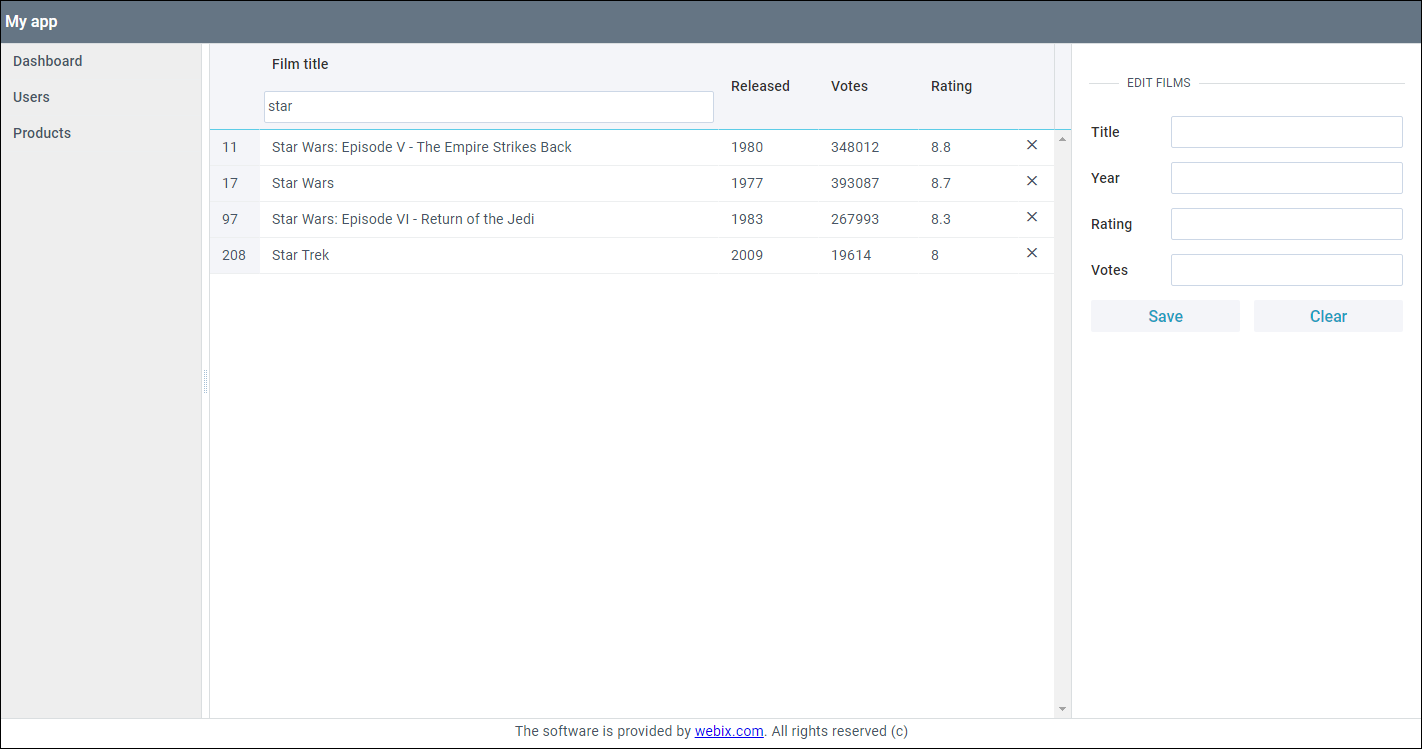 resultado dos elementos de filtragem pelo valor selecionado “1991”:
resultado dos elementos de filtragem pelo valor selecionado “1991”: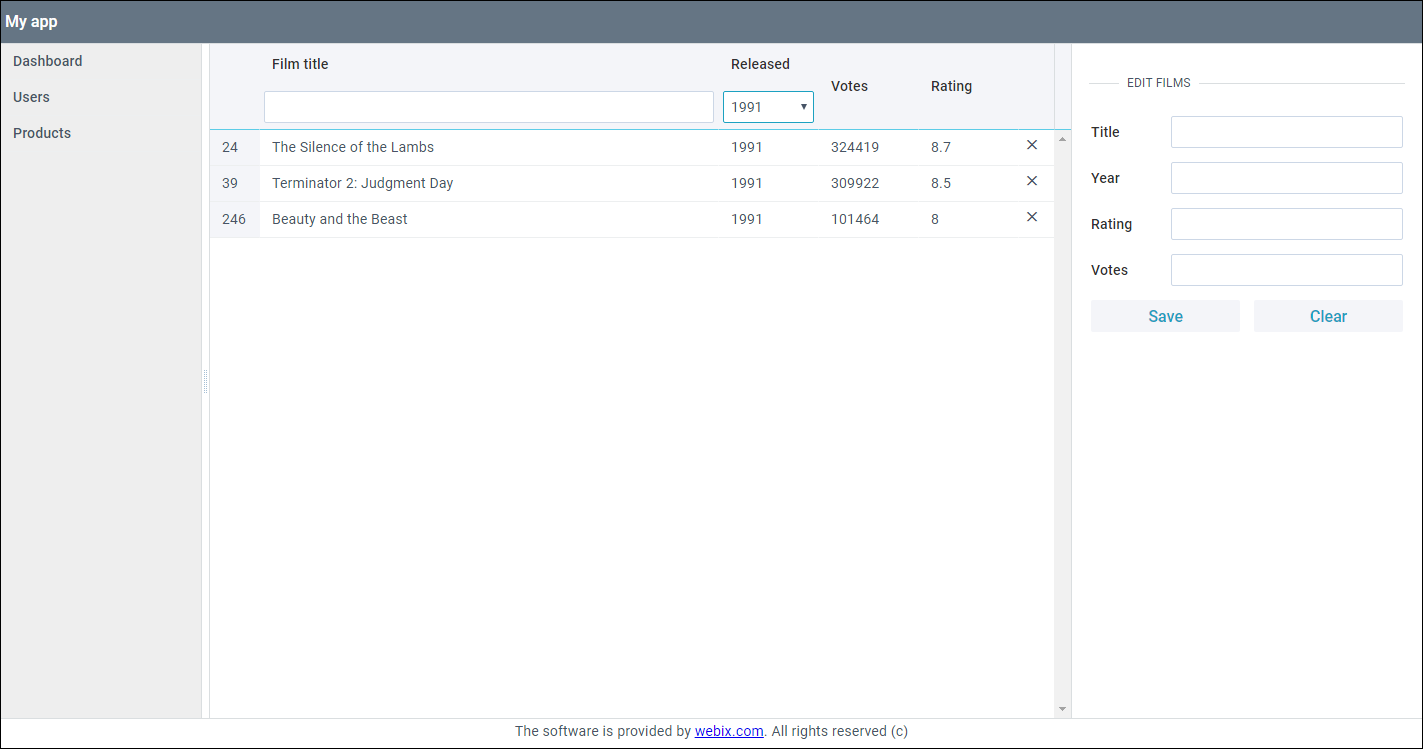 Classificação. Como nos filtros, a classificação é tão fácil de disponibilizar para o usuário. Para fazer isso, basta suplementar a configuração da coluna com a propriedade de classificação . Existem vários tipos de classificação prontos: por valores numéricos, por data e por sequência. Para o ano, votos e colunas de classificação, definirei a classificação: "int" para classificar por valores numéricos. Para a coluna do título, o valor será "string".
Classificação. Como nos filtros, a classificação é tão fácil de disponibilizar para o usuário. Para fazer isso, basta suplementar a configuração da coluna com a propriedade de classificação . Existem vários tipos de classificação prontos: por valores numéricos, por data e por sequência. Para o ano, votos e colunas de classificação, definirei a classificação: "int" para classificar por valores numéricos. Para a coluna do título, o valor será "string". columns:[
{ id:"rank", header:"", width:50, css:"rank"},
{ id:"title", header:["Film title", { content:"textFilter"}], fillspace:true,
sort:"string"},
{ id:"year", header:["Released", {content:"selectFilter" }], width:100, sort:"int"},
{ id:"votes", header:"Votes", width:100, sort:"int"},
{ id:"rating", header:"Rating", width:100, sort:"int"},
{ header:"", template:"<span class='webix_icon wxi-close'></span>", width:35}
]
Ao clicar na coluna do cabeçalho, os dados serão classificados de acordo com seu tipo. Resultado da classificação: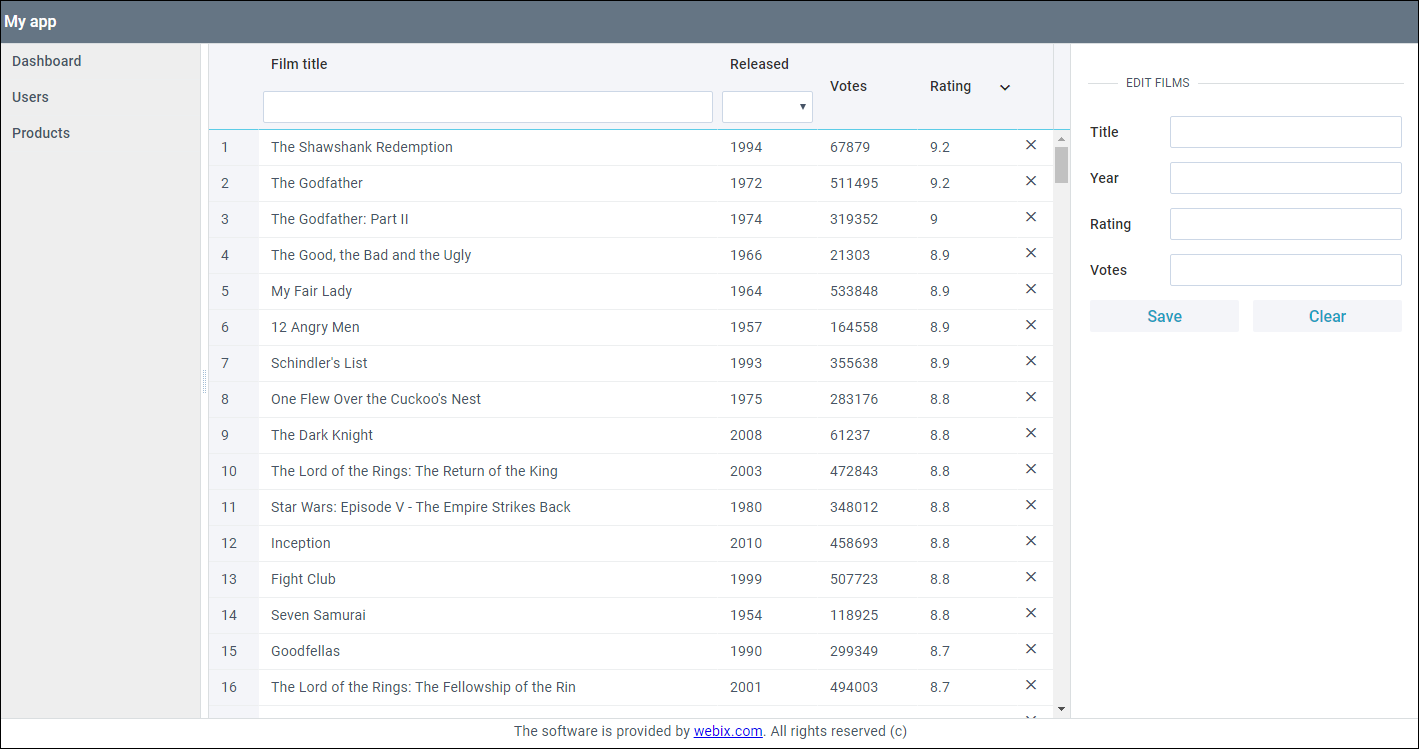
Classificação e filtragem de API
As soluções prontas para filtrar e classificar itens têm apenas tabelas. Mas, em geral, todos os widgets suportam esses recursos por meio dos métodos de API apropriados - filtrar e classificar. Demonstrarei a filtragem e a classificação usando a API com o widget Lista .O código para o widget Lista está no arquivo users_module.js e renderizado na guia "Usuários".
Filtração. Na guia Usuários , após o botão "Adicionar nova pessoa", instalarei o widget Texto , que eu uso como filtro para os nomes da lista.cols:[
{
view:"button", id:"btn_add_person",
value:"Add new person", width:150, css:"webix_primary",
click:addPerson
},
{
view:"text", id:"list_input"
},
]
Agora vou abrir o arquivo script.js e adicionar a lógica responsável pela filtragem dos elementos.$$("list_input").attachEvent("onTimedKeyPress",function(){
var value = this.getValue().toLowerCase();
$$("user_list").filter(function(obj){
return obj.name.toLowerCase().indexOf(value) !== -1;
})
});
Os elementos são filtrados de acordo com este princípio:- usando o método attachEvent, adiciono um manipulador ao evento onTimedKeyPress ;
- o evento onTimedKeyPress é acionado inserindo caracteres no campo de texto, mas com um pequeno atraso, para não ativar o filtro a cada pressionamento de tecla;
- então, obtenho o texto inserido e uso o método de filtro para começar a filtrar - procure correspondências no widget Lista.
Filtrando resultado via API: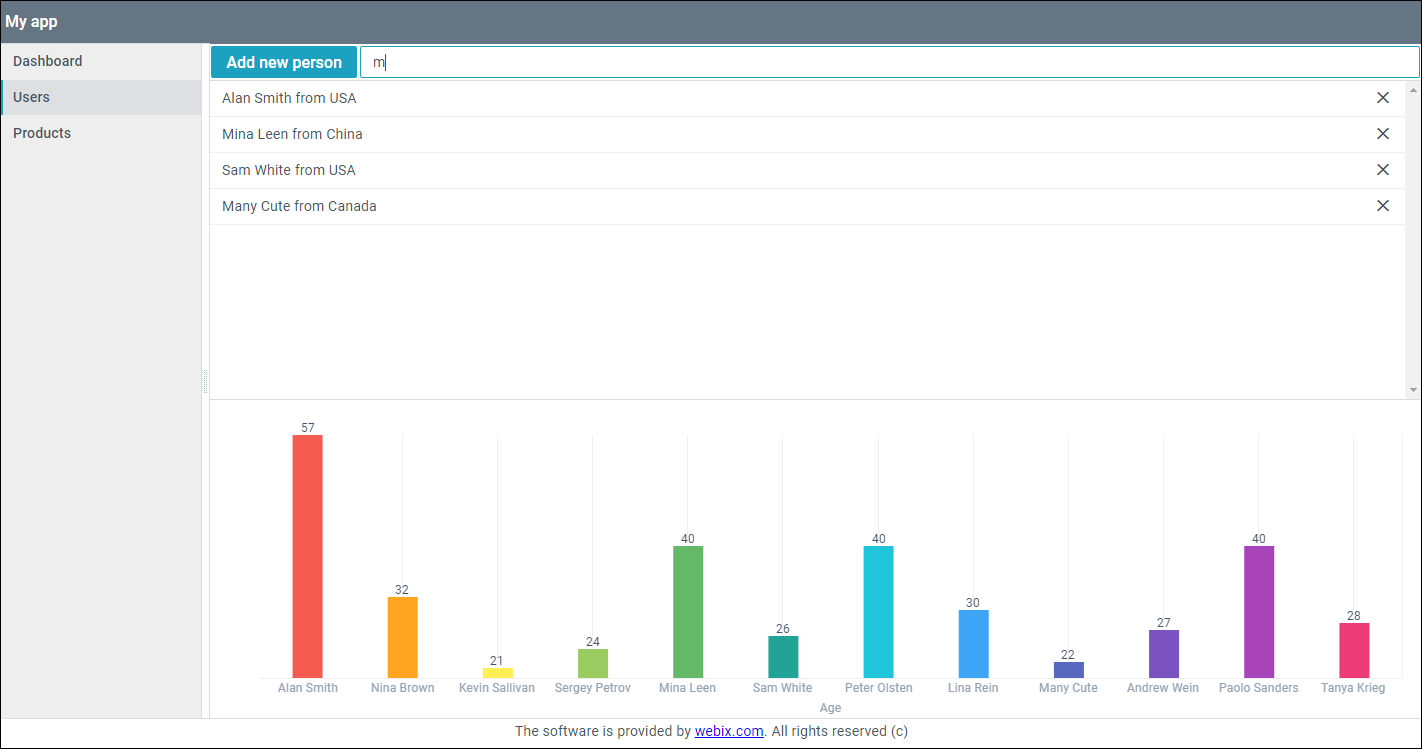 Classificar. Os elementos do widget de lista serão classificados clicando nos botões
Classificar. Os elementos do widget de lista serão classificados clicando nos botões “Sort asc”e “Sort desc”.Para criar botões na guia Usuários , após a caixa de texto, adicionarei dois widgets de Botão com um manipulador de eventos click .cols:[
{
view:"button", id:"btn_add_person",
value:"Add new person", width:150, css:"webix_primary",
click:addPerson
},
{
view:"text", id:"list_input"
},
{ view:"button", id:"btn_asc", width:150, value:"Sort asc", css:"webix_primary",
click:()=>{
$$("user_list").sort("#name#","asc")
}},
{ view:"button", id:"btn_desc", width:150, value:"Sort desc", css:"webix_primary",
click:()=>{
$$("user_list").sort("#name#","desc")
}},
]
Dentro do manipulador de cliques, o método de classificação aceita o parâmetro: o nome do campo pelo qual estamos classificando os dados e a direção da classificação “asc”(ascendente) - ascendente e “desc”(descendente) - descendente. Por padrão, os dados são considerados linhas e classificados de acordo.Resultado (os nomes na planilha são classificados em ordem alfabética):
Agrupamento de dados da tabela em árvore
Considere uma situação em que os dados devem ser agrupados de acordo com parâmetros arbitrários.Estudarei o agrupamento usando o widget TreeTable como exemplo.O código do widget TreeTable está localizado no arquivo products_module.js e renderizado na guia "Poducts".
Neste artigo: Módulos, Gráficos, Tabelas em Árvore e Trabalhando com Dados. CRUD , usei dados hierárquicos em uma tabela em árvore. Para resolver esse problema, alterei-os para obter uma matriz linear. Eu me livrei da hierarquia e transferi o campo para cada registro “category”.[
{"id": "1.1", "title": "Standard Ticket", "price": 21, "category":"Cinema", "rank":1.1},
{"id": "2.1", "title": "Cola", "price": 10, "category":"Cafe", "rank":2.1},
{"id": "3.1", "title": "Flowers", "price": 10, "category":"Other", "rank":3.1}
]
Existem duas maneiras de agrupar dados em uma tabela:Os parâmetros para esses métodos são os mesmos e preciso agrupar os dados assim que chegarem, portanto, uso a primeira opção.Na configuração do widget TreeTable, adiciono a propriedade do esquema . Essa propriedade determina por qual esquema os dados serão processados em diferentes situações. Entre os manipuladores no sheme está o método $ group , que eu preciso agrupar os dados.const products = {
editable:true,
view:"treetable",
scrollX:false,
columns:[
{ id:"rank", header:"", width:50 },
{ id:"title", header:"Title", fillspace:true, template:"{common.treetable()} #title#"},
{ id:"price", header:"Price", width:200, editor:"text" }
],
select:"row",
url:"data/products.js",
scheme:{
$group:{
by:"category",
map:{
title:["category"]
}
},
$sort:{ by:"value", dir:"asc" }
}
}
Dentro do manipulador $ group, dois parâmetros são usados:- parâmetro obrigatório by , pelo qual os dados são agrupados. Aqui está um dos campos ("categoria");
- objeto de mapa - aqui descrevemos os campos de dados para os grupos criados. O agrupamento quebra os dados de origem de acordo com os parâmetros especificados e cria "registros pai" para eles. Através do mapa, podemos adicionar novos campos a esses registros. Para que os dados na tabela sejam exibidos corretamente, adicionarei o campo "title". Passarei nele o valor do parâmetro pelo qual o agrupamento ocorre.
Além disso, configurei a função $ sort para classificar os dados agrupados em ordem alfabética.Resultado do agrupamento:
Sincronização de componentes
A tarefa usa os widgets Gráfico e Lista, cujo código está no arquivo users_module.js e renderizado na guia "Usuários"
Os widgets de gráfico e lista usam os mesmos dados - uma matriz JSON. Esses componentes podem ser vinculados de forma que todas as alterações de dados em um deles (a fonte) sejam transmitidas para outro. Para fazer isso, use o método sync.O método de sincronização permite copiar dados de um componente e transferi-los para outro. Ao mesmo tempo, alterações no componente principal, como adicionar, excluir etc., são imediatamente refletidas em outro.Para começar, no widget Gráfico - gráfico - vou excluir o link de dados.{
view:"chart",
id:"chart",
type:"bar",
value:"#age#",
label:"#age#",
xAxis:{
template:"#name#",
title:"Age"
}
}
Agora, no arquivo script.js, usando o método sync, sincronizo o widget Gráfico com o widget Lista .$$("chart").sync($$("user_list"));
Na função addPerson, a adição é deixada apenas para o widget Lista.let addPerson = () => {
let obj = {
name:"Some name",
age:Math.floor(Math.random() * 80) + 10,
country:"Some country"
}
$$("user_list").add(obj);
};
Agora, ao adicionar e remover entradas da lista, ocorrerão alterações no gráfico. A classificação e a filtragem no widget Lista agora afetarão os dados no gráfico.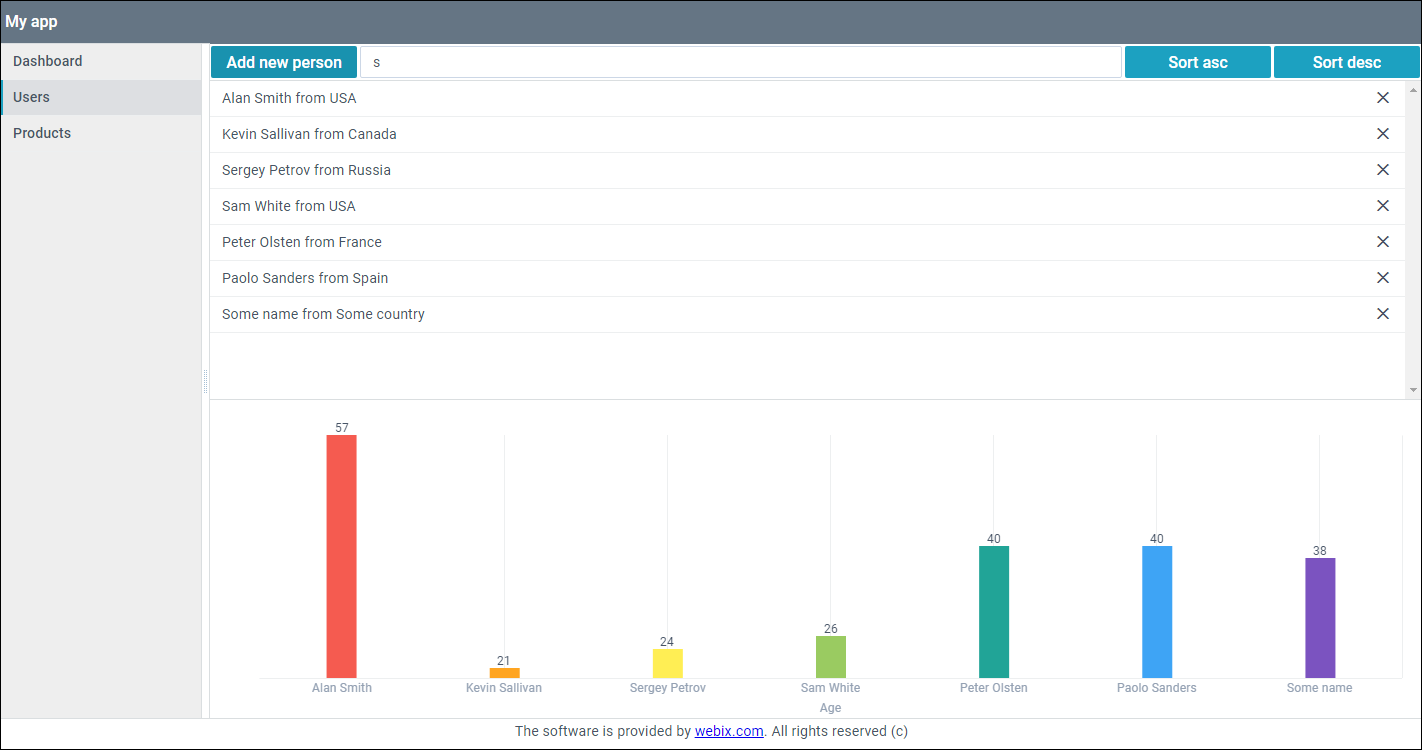
Generalização
Usando exemplos práticos, mostrei como você pode melhorar a experiência do usuário. Além da classificação e filtragem padrão usando a API, a capacidade interna de fazer isso nos widgets Table e TreeTable com uma configuração foi dominada. Um método para agrupar dados em uma tabela foi demonstrado e o exemplo de sincronização expandiu a capacidade de melhorar a operação de widgets que usam a mesma fonte de dados.O aplicativo finalizado pode ser encontrado aqui .